PS5 : comment vérifier que vous jouez à la version next-gen d’un jeu, et non à sa version PS4
Avec la nouvelle console de Sony, il n’est pour le moment pas forcément si simple de visualiser si l’on joue à la version PS4 rétro compatible ou bien à la version next-gen. Heureusement, il existe une astuce permettant de s’en assurer facilement. Une prochaine mise à jour de la console affichera un petit logo de la version sur l’icône du jeu.
Comment lancer un jeu en version PS5 si elle est déjà installée ?
Malgré le succès de la console, le firmware actuel à quelque défaut, dont celui de ne pas identifier au premier coup d’œil la version du jeu installé. De plus, de nombreuses mises à niveau PS4 vers PS5 apparaissent. Ces dernières permettent de bénéficier de graphismes améliorés, d’un framerate plus élevé et du support de la 4K. En attendant un prochain firmware de la console de Sony il faut donc s’assurer de jouer à la bonne version pour profiter au mieux de la PS5.
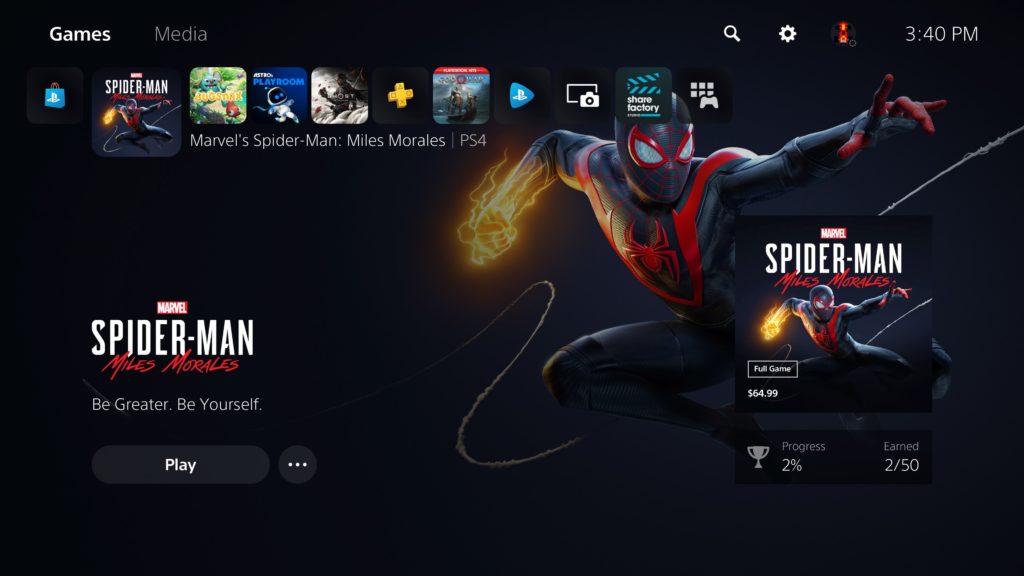
Par ailleurs il est possible d’installer la version PS4 et PS5 du jeu, cela ne présente aucun intérêt, mais peut porter à confusion. Pour le vérifier, il suffit donc d’appuyer sur le bouton « Options » de la manette une fois sur l’icône du jeu. Cliquez ensuite sur « Version du jeu » et l’on peut alors choisir de lancer la version PS5
Comment télécharger la version PS5 d’un jeu ?
Avec une précédente mise à jour de la console, Sony a fait en sorte que la version PS5 s’installe automatiquement. Si on insère un jeu PS4 qui bénéficie d’une mise à niveau PS5, comme The Last of Us part 2 par exemple, elle s’installe automatiquement. Toutefois, si cela ne s’installait pas, la manipulation pour le vérifier est simple :
- Allez dans la bibliothèque de jeux et cliquez sur le jeu ;
- Cliquez ensuite sur le menu avec les trois points horizontaux ;
- Les versions téléchargeables du jeu sont indiquées ;
- Cliquez sur la version PS5 ;
- La version PS5 du jeu se télécharge et s’installe.
Encore un peu de temps ? Découvrez notre test : Ratchet and Clank Rift Apart – 5 bonnes raisons d’y jouer… ou pas !




Bonjour,
Ce n’est plus le cas actuellement.
J’ai installé la version PS5 de God of war PS4 (version physique) hier.
Mon firmware est à jour.
La console a installé la mise à niveau PS5 automatiquement, sans me demander mon avis.
Ensuite, j’ai bien eu l’option en 4k 60 fps dans les options du jeu (ce qui prouve que c’est bien la MAJ PS5) .
MAIS c’est l’icône ps4 qui est affiché. Et c’est dommage d’ailleurs…
Seuls mes disques PS5 affichent l’icône PS5.
Y’a t il toujours une solution pour afficher l’icône PS5 justement ?
Cordialement